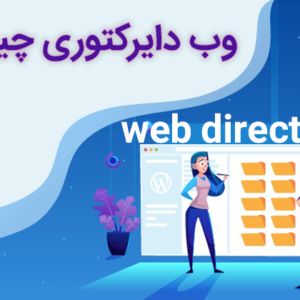با عرض سلام خدمت شما کاربران همیشگی وب سایت پرنیان طرح
با یکی دیگر از مقالات آموزشی در مورد گوگل در خدمتتان هستیم.
گوگل می توانید تمامی اطلاعات مربوط فعالیتهای شما را در این پلتفرم بهطور کامل جمع آوری کند.
ولی کاربران نیز میتواند به راحتی به این اطلاعات دسترسی داشته باشند و
حتی این اختیار را دارند تا در صورت نیاز تمامی آن ها را حذف کنند.
توجه داشته باشید در صورتی که به حساب گوگل خود وارد شده باشید ،
در این صورت تمام تاریخچه جستجو شما در گوگل ذخیره خواهد شد.
هدف گوگل از ذخیره تاریخچه جستجوی کاربران این است که در دفعات جستجوی بعدی،
گوگل بتواند نتیجه ای مطابق و مناسب با سلیقه جستجوهای قبلی کاربران را در اختیارشان قرار دهد.
حال در صورتی که بنا به دلایل شخصی و مختلف، مایل به حذف تاریخچه جستجوی خود در گوگل هستید،
در ادامه ی این مطلب همراه ما باشید و
مراحل زیر را برای پاک کردن تاریخچه ی جستجوی گوگل خود انجام دهید.
پاک کردن کل سابقه جستجو
قدم اول
ابتدا مرورگر وب خود را باز کنید.
این کار را می توانید از طریق موبایل یا رایانه ی خود انجام دهید.

قدم دوم
در قسمت نوار آدرس myactivity.google.com را تایپ کنید.
نکته >>
شما همچنین می توانید از پیکربندی مرورگر خود استفاده کنید.
برای حذف سابقه جستجوی Google خود در مرورگر Chrome
با کلیک بر روی آیکن سه نقطه در گوشه بالا سمت راست پنجره Chrome ،
می توانید منوی configuration را باز کنید ،
در این منوی باز شده به قسمت “Settings” و سپس از آنجا به “Advanced Features” بروید ،
سپس گزینه ی ‘Privacy and Security’ را انتخاب کنید.
و در آخر گزینه ی Clear browsing data را کلیک کنید تا بتوانید
گزینه های مورد نیاز را انتخاب و حذف نمایید.

قدم سوم
با حساب Google خود وارد سیستم شوید.
حتی اگر قبلاً به سیستم وارد شده باشید ، احتمالاً دوباره از شما رمز عبور خواسته می شود.
توجه کنید که باید با همان حسابی که می خواهید کل سابقه جستجو برای آن را حذف کنید وارد شوید.

قدم چهارم
روی دکمه با آیکن 3 نقطه کلیک کنید یا ضربه بزنید.
این آیکن در گوشه بالا سمت چپ قرار دارد.
ولی در پنجره های بزرگتر مرورگر ، منو به طور خودکار باز می شود.

قدم پنجم
حالا در این منو باید روی گزینه ی Delete activity by کلیک کنید.

قدم ششم
روی منوی Today کلیک کنید یا ضربه بزنید.
با این کار می توانید میزان حذف تاریخچه جستجو را تغییر دهید.
و خودتان انتخاب کنید که می خواهید از چه روزی جستجوهای انجام شده را پاک کنید.

قدم هفتم
برای پاک کردن تمام تاریخچه باید روی گزینه ی All time کلیک کنید.

قدم هشتم
و پس از آن روی منوی All products کلیک کنید.

قدم نهم
به سمت پایین اسکرول کنید و گزینه ی Search کلیک کنید و ضربه بزنید.
با این کار اطمینان حاصل می شود که فقط تاریخچه ی جستجوی شما حذف شده است.

قدم دهم
روی گزینه ی Delete ضربه بزنید.
پس از تأیید آن ، کل تاریخچه ی جستجوی Google شما برای آن حساب Google حذف خواهد شد.

امیدواریم که از این آموزش لذت برده باشید.
با آرزوی موفقیت برای شما عزیزان
 پرنیان طرح | انجام امور پرداختی و مجازی | فایل های گرافیکی | پرداخت های بین المللی
پرنیان طرح | انجام امور پرداختی و مجازی | فایل های گرافیکی | پرداخت های بین المللی